BIU
A BIU é uma ferramenta para a gestão de pagamentos e sistemas. Através dela, é possível criar e emitir notas fiscais de vendas de forma automática.
A integração entre a Guru e a BIU ajuda você a:
Enviar dados da venda para a plataforma BIU; e
Tratar e emitir a nota fiscal de venda automaticamente.
A integração da Guru com a BIU é feita através de webhooks. Caso tenha atingido o limite disponível de webhooks, basta realizar um upgrade de plano para a categoria Plus 2 ou Plus 3.
Para ativar a integração com BIU você deve realizar os 5 passos a seguir.
Nessa página:
Passo 1: Obter Token API
Passo 2: Obter Chave API
Passo 3: Ativar Integração na BIU
Passo 4: Obter URL do Webhook
Passo 5: Criar o Webhook
Antes de começar, você precisa:
Ter uma conta ativa na BIU.
Ser usuário administrador na Guru ou ter permissões para executar os passos a seguir.
Passo 1: Obter Token API
Neste passo, você vai obter na Guru o Token API, para informar na BIU.
Etapas:
1 - Acesse o admin da Guru com seu usuário e senha.
2 - No menu superior direito, clique em Meu Perfil.
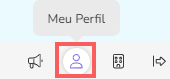
3 - Clique na aba Tokens API.
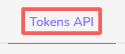
4 - Em Tokens API, clique em Adicionar.
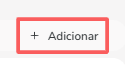
5 - Informe o nome do Token API.

6 - Clique em Enviar.
7 - Em seguida, copie e armazene o Token API.
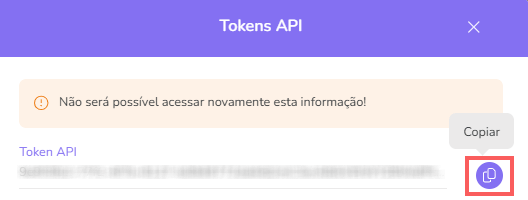
Passo 2: Obter Chave API
Neste passo, você vai obter na Guru a Chave API, para informar na BIU.
Etapas:
1 - Acesse o admin da Guru com seu usuário e senha.
2 - No menu superior direito, clique em Minha Conta.
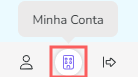
3 - Clique na aba Detalhe.

4 - Em API, copie e armazene o Token API.
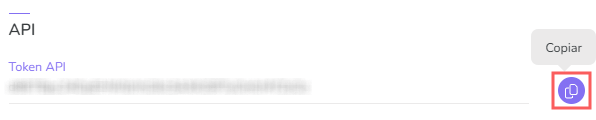
Passo 3: Ativar Integração na BIU
Neste passo, você vai ativar a integração na BIU.
Etapas:
1 - Acesse seu ambiente da BIU com usuário e senha.
2 - No menu superior, clique em Meu Negócio, e em seguida em Integração.
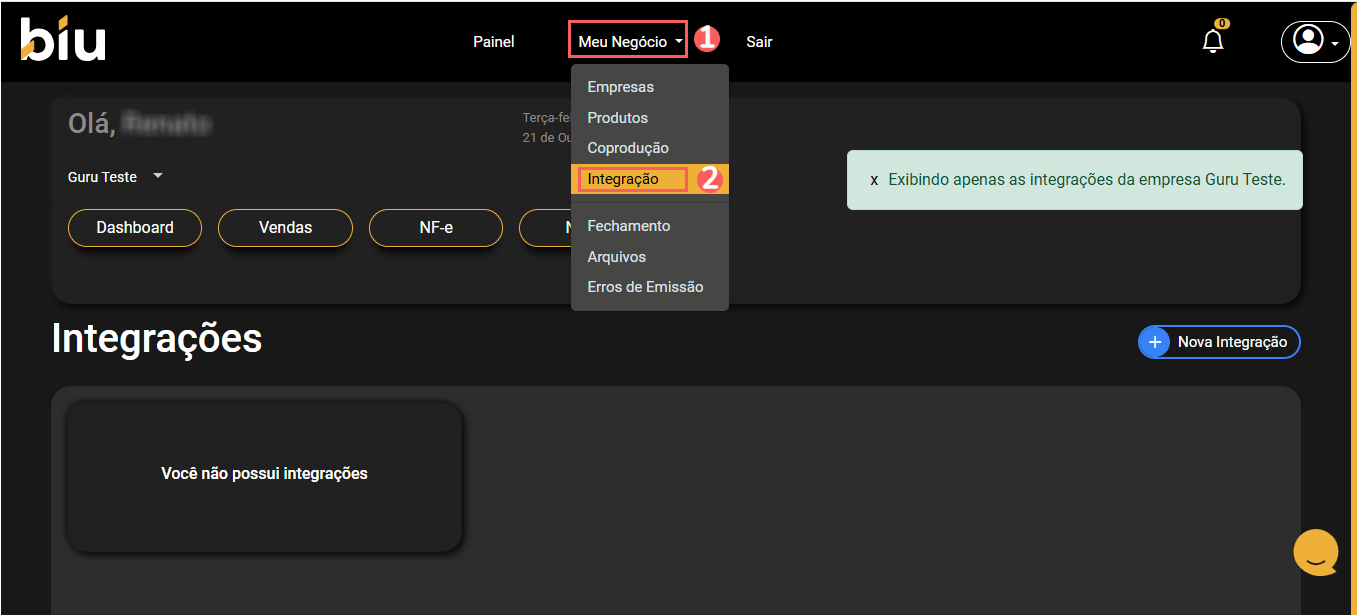
3 - Clique em Nova Integração.
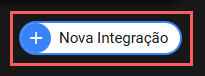
4 - Clique em Guru.
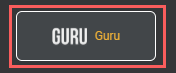
5 - Informe:
Nome: o nome da sua integração;
Status: selecione se deseja o status ativo ou inativo;
Início da importação: a data de início da importação;
Token API - Dentro de Meu Perfil na Guru: obtido do passo 1 - item 7;
Token Webhook - Dentro de Minha Conta na Guru: obtido do passo 2 - item 4.
Qual valor devemos considerar?: selecione qual o valor a BIU deve considerar - valor do produto, valor líquido ou valor da venda.
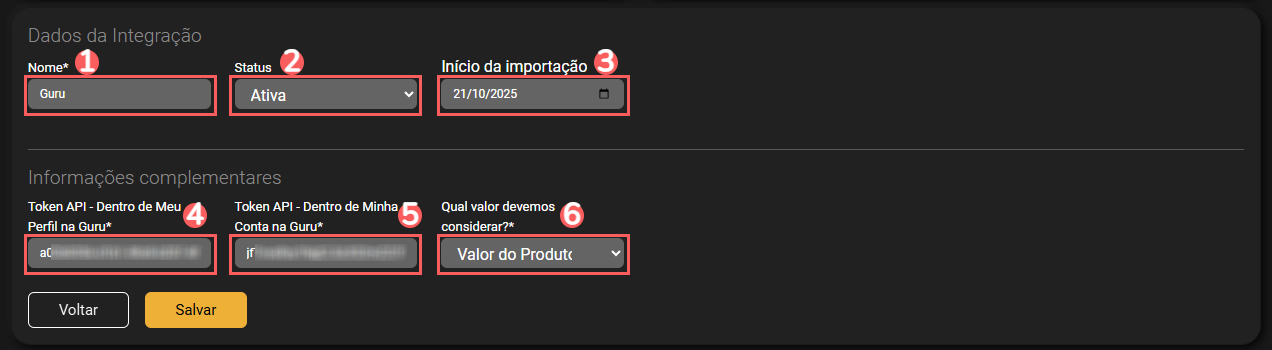
6- Clique em Salvar.
Passo 4: Obter URL do Webhook
Neste passo, você vai obter na BIU o URL do Webhook para informar na Guru.
Etapas:
1- Acesse seu ambiente da BIU com usuário e senha.
2 - No menu superior, clique em Meu Negócio, e, em seguida, em Integração.
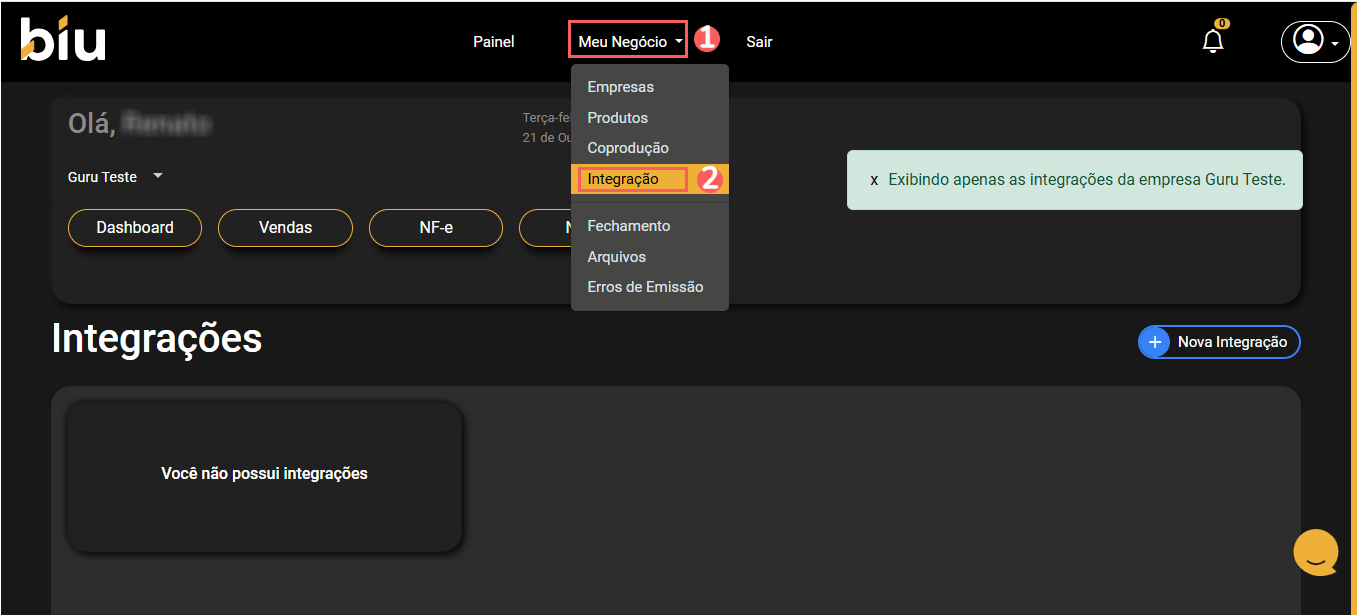
3 - Clique em Editar na Integrações Guru.
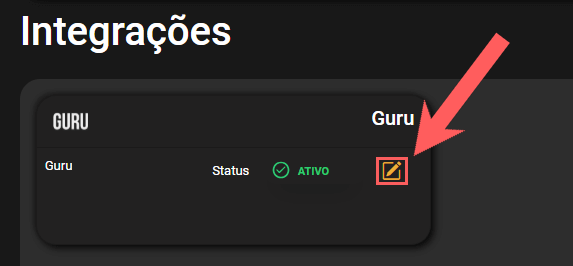
4 - Copie e armazene a URL do Webhook.

Passo 5: Criar o Webhook
Neste passo, você deve acessar sua conta na Guru (Configurações » Webhooks) e criar um webhook de assinaturas, de e-tickets ou de vendas para enviar as notificações para a BIU.
Ao criar o Webhook, lembre-se de:
Selecionar: se o webhook é de assinatura, selecione o status das assinaturas; se o webhook é de e-tickets, selecione o status dos e-tickets; se o webhook é de vendas, selecione o status das vendas;
Nome: coloque o nome do seu Webhook;
URL: coloque a URL do Webhook, obtido do passo 4 - item 4;
Envios simultâneos: selecione os envios simultâneos;
Status: selecione todos os status de venda; status das assinaturasou status dos e-tickets desejados;
Filtrar por: marcar filtrar por
todos,MarketplacesouProdutos(1);Mude o botão Ativo para a posição ligado.
(1) Ao escolher filtrar por “todos” ou “marketplaces”qualquer produto novo criado será associado ao webhook automaticamente.
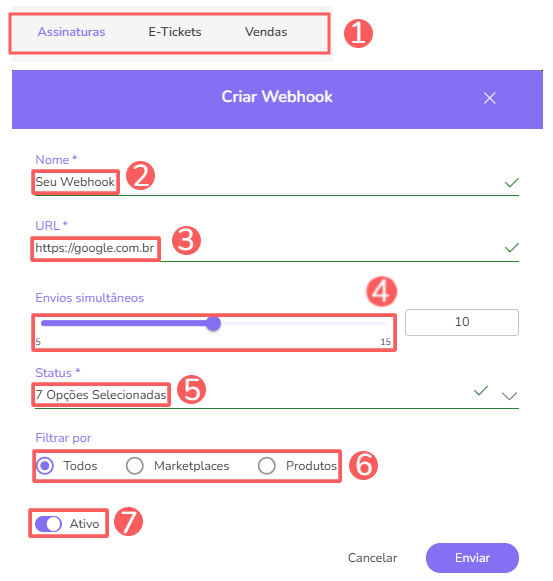

Consulte o passo a passo completo:
Pronto! A partir deste momento, cada venda atualizada que atender aos critérios definidos no webhook configurado será enviada para a BIU.
